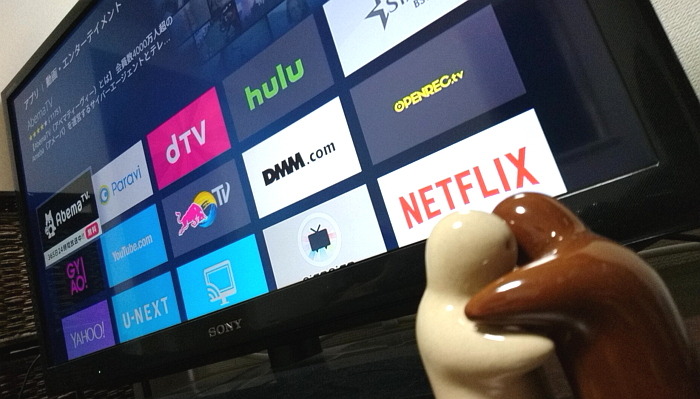
dTVをFire TV Stickを使いテレビで見るには次の3ステップが必要です。
- dTVに登録する
- Fire TV Stickをセットアップする
- Fire TV StickにdTVアプリをインストールする
それでは、1ステップずつ解説していきます。
Fire TV Stickの特徴
- Fire TV StickはAmazonプライム会員でなくても使えます。
- Fire TV Stickは買い切り型なので利用料金は発生しません(各動画配信サービスとの契約は必要)。
- Fire TV StickはChromecastとは違いテレビリモコンが使えるのでめっちゃ便利です。
目次
1.dTVに登録する

dTVは1つの契約アカウントで5台までの視聴機器を登録・利用することができます。
仮にスマホやパソコンで登録して、テレビでも視聴したとしても追加料金は一切発生しません。
ですので、まずは使い慣れたスマホやパソコンからdTVに登録します。
\ 初めて登録する方限定 /
無料期間中に解約できます。
2.Fire TV Stickをセットアップする

Fire TV Stickを初めて使う場合はセットアップ(初期設定)が必要になります。
こちらの記事でFire TV Stickのセットアップ方法を解説しています。
3.Fire TV StickにdTVアプリをインストールする

Fire TV Stickのホーム画面にdTVのアイコンがない場合は「dTV」で検索しましょう!
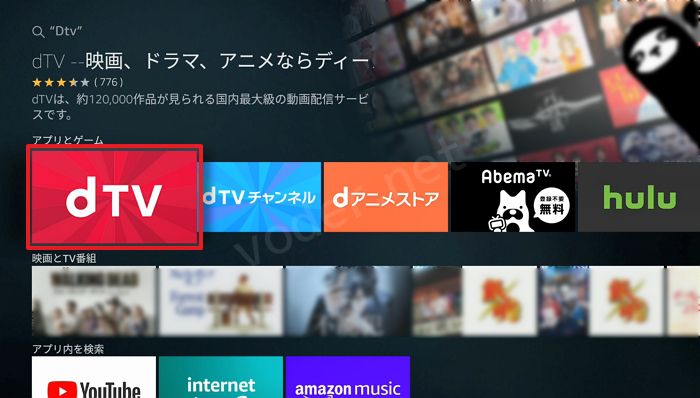
dTVアイコンをポチッ。
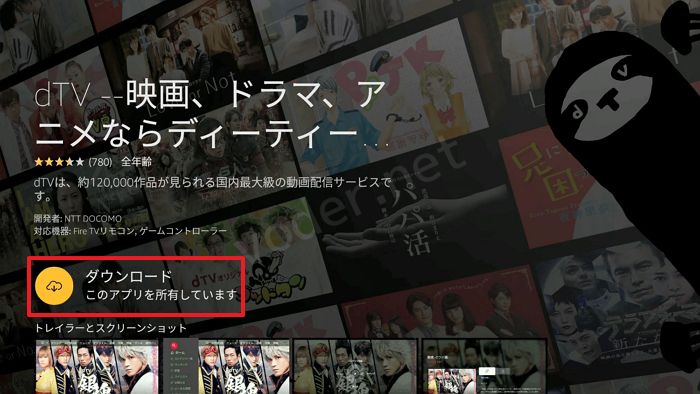
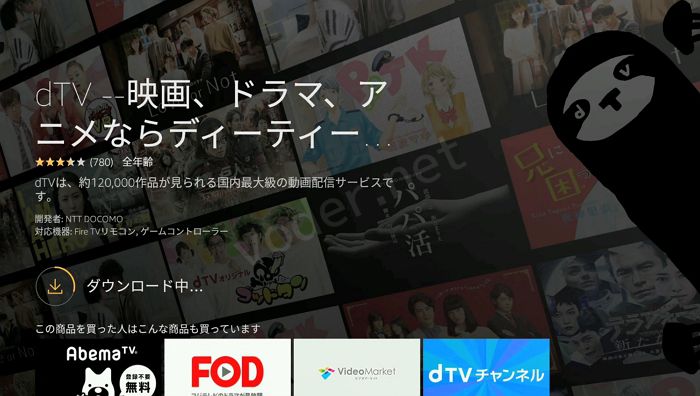
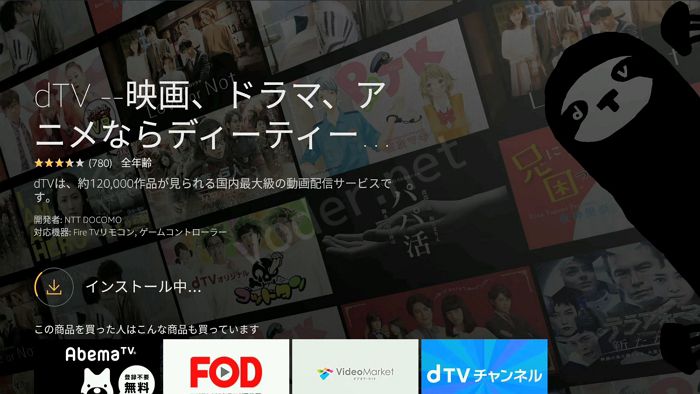
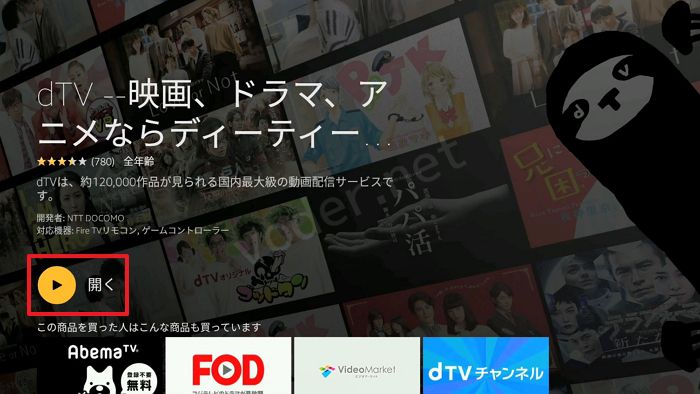
ダウンロード&インストールは無料です。

dTVをはじめます。
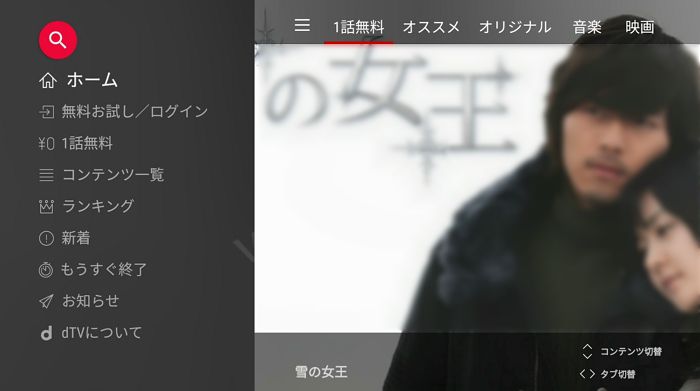 dTVのホーム画面です。
dTVのホーム画面です。
Fire TV StickでのdTVのログイン方法
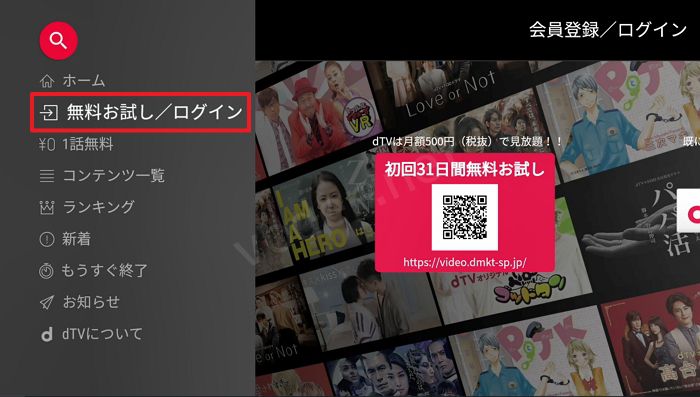
無料お試し/ログインをポチ。
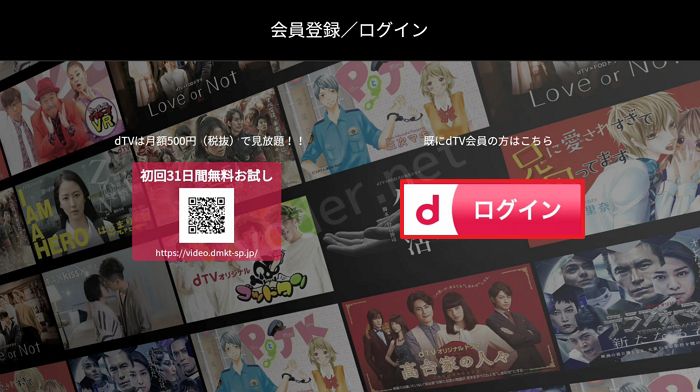
右のログインを選択します。
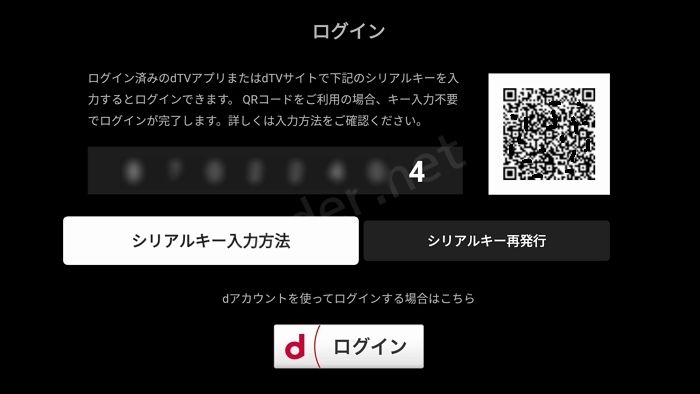
8桁のシリアルキーが表示されるのでこれをdTVアプリあるいはdTVサイトに入力します。
ログイン済みのスマホでRQコードを読み取るのが一番簡単なのでこの方法を試してみます。
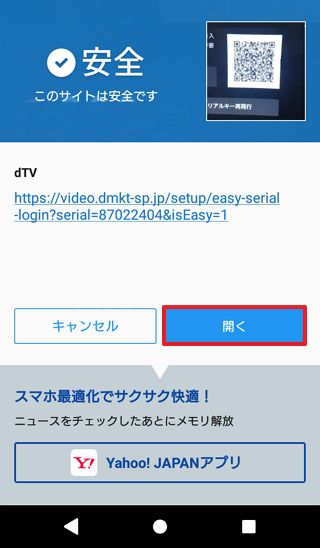
RQコードを読み取りリンク先へ移動します。
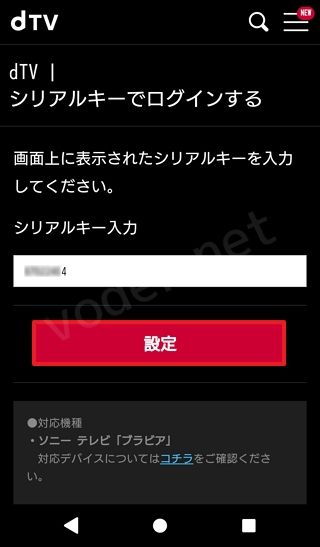
すると、自動でシリアルキーが入力されるので設定をタップ。
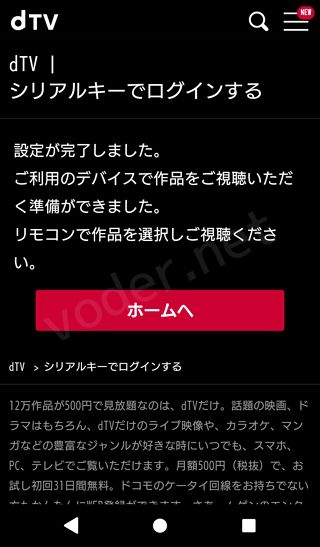
完了です。
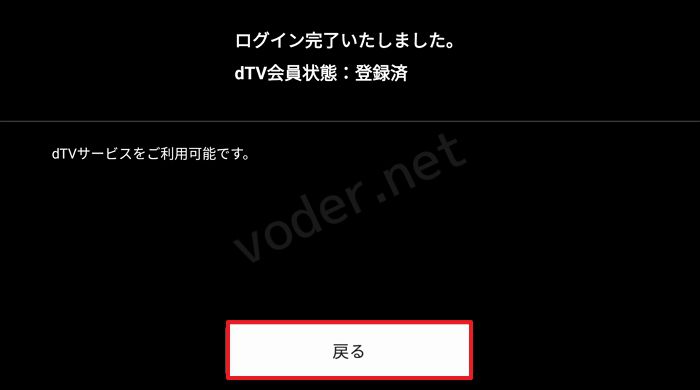
自動でテレビ画面も変わります。
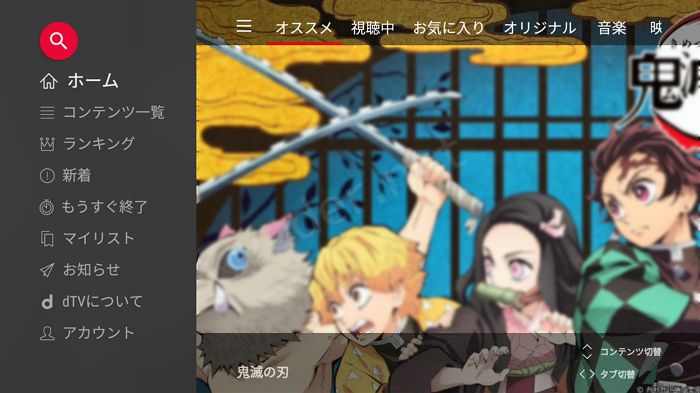
完了です。
Fire TV StickでのdTVの視聴方法
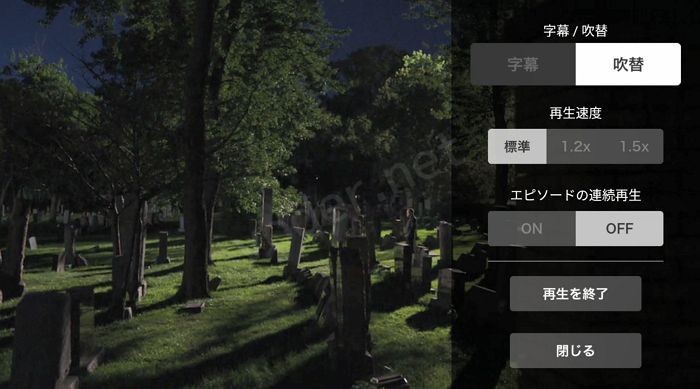
dTVは動画の再生中でもメニューより
- 字幕/吹き替え
- 再生速度
- 連続再生
設定を変更できます。
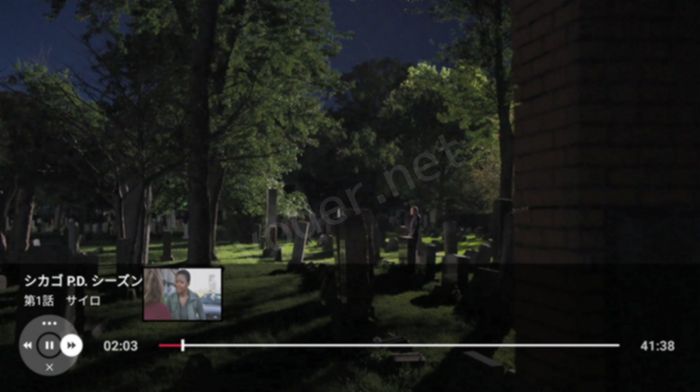
早送り・巻戻し時は移動先の場面が小さい画面で表示されるので便利です。
Fire TV StickでのdTVの画質は変えられる?
変えられません。
画質を変えられるのはスマホとタブレットのみです。
Fire TV StickでのdTVはダウンロードできる?
できません。
視聴には通信環境が必要になります。
Fire TV StickでdTVのレンタル作品は購入できる?
できません。
購入済みのレンタル作品を見ることは出来ます。
Fire TV StickでdTVが見れない場合

dTVがテレビで見れない場合は次のこと試してみてください。
- Fire TV Stickを再起動する。
- dTVアプリを再インストールする。
- Fire TV Stick・モデム・ルーターの電源を切り、コンセントを抜いて数分経ってから再接続する。
- 他のWi-Fi機器を使わないようにしてみる。
- 有線LAN接続を試してみる。
\ 初めて登録する方限定 /
無料期間中に解約できます。

